操作方法

【
全クリヤー】 ボタンで
入力位置を指定し、数字を置けるようにします。 (初期化)
このとき、
作成区分 (
通常問題 か
+ななめ か) を選択できます。
( +ななめナンプレ は 交差ナンプレ とか Xナンプレ とか 対角線ナンプレ などとも 呼ばれています。 )
解答図パターンを 【
おまかせ】 にすれば、自動的に解答図パターンを選びます。
解答図パターンを
70 以降の番号で指定すれば、そのパターンで作成します。 (使い方は
作成方法へ)
この 全クリヤー は自分用パターン【30】 と 解答図履歴 を除いて
全て初期化しますので、
完成させた問題は 【
印刷画面】 で印刷するなどして保存してください

指定した場所に右側のリストから
数字をクリックし、表に
1 〜 9 の数字全部を格納する。
L 横のライン (Line)
C 縦の列 (Column)
B ブロック (Bloc)
D ななめ (Diagonal)

【
解答図作成】 ボタンで出来上がりの解答図を自動作成します。 (解答図履歴に記憶、20図まで)
( 通常ナンプレを 「おまかせ」 で作成すれば、解答図は数十万通り以上生成します
→ 同じ解答図はほとんど出ません)

ここから、数字をはずして問題を作成していきます。
(
表の数字をクリックすれば削除、空白をクリックすれば数字が復活)
このとき、【
問題パターン】 ボタンで 問題図を自動作成します。
【0】 パターン は 全ての数字をかくす
【1】 〜 【25】 パターン は それぞれのパターン
気に入った問題パターンができたとき、自分用として 【
30】 にその問題パターンを登録できます。
(ブラウザーを閉じるまで、保持します)
問題パターンの番号が大きくなるにつれ、難易度が上がります。 とくに 【21】 以上は達人用。
試行しながら、適当な問題ができたとき、【
候補記憶】 ボタンで問題図を一時記憶させます。
(10図まで ・・・ 【全クリヤー】 で消去されます)
 候補
候補 のボタンを押すと、一時記憶させた問題を表示します。
【
再表示】 ボタンは、【
解答チェック】 ボタンを押す直前の問題図を表示。

【
解答チェック】 ボタンを押すと、作成した問題が
論理的に解答可能かをチェックします。
コンピュータが一発で解けた場合、その問題は(
論理的な思考だけで)解答可能な問題です。
二度目チェック とか
通常解答不能 とか 表示されたら、 【
解答チェック】 ボタンを再度押す。
このとき、コンピュータが解けた場合、
少しの推理を加えれば解答することが可能な問題です。
(難易度は非常に高い)
この、二度目チェックのとき、複雑すぎる(空白が多い)と、計算不能となり、中断します。
(
ブラウザーのエラー表示が出ることがある→ 中断させ、表にさらに数字を増やす。)
解答チェックのとき、
別解あり と表示されることがあります。 別解については
作成方法へ

解答図履歴 は、作成した解答図を20図まで記憶します。 【全クリヤー】ボタンでも消去されません。
(なお、ブラウザーを閉じれば、あなたの作成した全てのデータは消去されます。)

解答可能な問題は、 【
問題表示】 でテキストエリアにデータを表示します。
メモ帳などで保存して、後日利用できます。
テキストエリアを 【
クリア】 して、問題データを貼り付け、 【
問題読込】 で画面に表示します。
なお、このデータは 次のページの
複雑ナンプレを作ろう でも使用可能です。
(ただし、次ページでは +ななめ の解答はチェックできません。 複雑ナンプレを作ろうで作成したデータはこちらでは使用不可)
【
Excel】 で Microsoft Excel (エクセル) 用の数字データを表示します。
これをコピーして、エクセルで 9×9 のマス目に貼り付け、編集できます。
【
Ex答】 は解答図をエクセル用データで表示します。
Excel 編集用として
罫線集を準備しました。
 このプログラムで作成した問題図は、個人でご利用されるだけなら、ご自由にどうぞ。
雑誌などへのご応募はご遠慮ください。
(ナンバープレース は ナンバープレイス とも ナンプレ とも 数独(SUDOKU) とも 呼ばれます)
このプログラムで作成した問題図は、個人でご利用されるだけなら、ご自由にどうぞ。
雑誌などへのご応募はご遠慮ください。
(ナンバープレース は ナンバープレイス とも ナンプレ とも 数独(SUDOKU) とも 呼ばれます)
![]()
![]() 自分の オリジナル ナンバープレース を 作っちゃォ〜
自分の オリジナル ナンバープレース を 作っちゃォ〜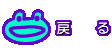
← サイト全体のカウント
← ナンプレのカウント